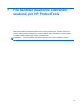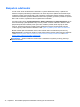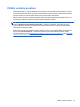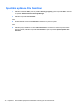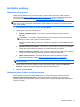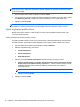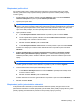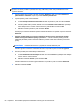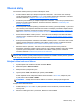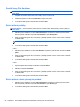HP ProtectTools Getting Started - Windows 7 and Windows Vista
Obecné úlohy
File Sanitizer můžete použít k provedení následujících úkolů:
●
Použít kombinaci kláves pro zahájení bezpečného odstranění - Tato funkce vám umožňuje
vytvořit kombinaci kláves (například ctrl+alt+s) pro zahájení bezpečného odstranění. Podrobné
informace naleznete v
Zahájení ničení sekvencí kláves na stránce 81.
●
Použití ikony File Sanitizer pro zahájení bezpečného odstranění - Tato funkce je podobná funkci
potáhnout a pustit systému Windows. Podrobné informace naleznete v
Použití ikony File
Sanitizer na stránce 82.
●
Ručně bezpečně odstranit specifický prostředek nebo všechny vybrané prostředky - Tyto funkce
vám umožňují ruční bezpečné odstranění bez čekání na zahájení pravidelného naplánovaného
bezpečného odstranění. Podrobné informace naleznete v
Ruční zničení položky na stránce 82
nebo
Ruční zničení všech vybraných položek na stránce 82.
●
Ručně aktivovat čištění volného prostoru - Tato funkce vám umožňuje ručně aktivovat čištění
volného prostoru. Podrobné informace naleznete v
Manuální spuštění čištění volného prostoru
na stránce 83.
●
Zrušit operace bezpečného odstranění nebo čištění volného prostoru - Tato funkce vám umožní
zastavit operace bezpečného odstranění nebo čištění volného prostoru. Podrobné informace
naleznete v
Zrušení operace ničení a čištění volného prostoru na stránce 83.
●
Zobrazení souboru protokolů - Tato funkce vám umožňuje zobrazit soubor protokolů
bezpečného odstranění a čištění volného prostoru, který obsahuje jakékoliv chyby nebo selhání
z poslední operace bezpečného odstraňování nebo čištění volného prostoru. Podrobné
informace naleznete v
Zobrazování protokolů na stránce 83.
POZNÁMKA: Operace bezpečného odstranění nebo čištění volného prostoru může trvat značně
dlouhou dobu. Protože v pozadí probíhá bezpečné odstraňování a čištění volného prostoru, počítač
může fungovat pomaleji kvůli zvýšeným nárokům na procesor.
Zahájení ničení sekvencí kláves
1. Spusťte aplikaci File Sanitizer a klikněte na tlačítko Ničení.
2. Zaškrtněte políčko Sekvence kláves.
3. Zadejte znak do poskytnutého pole.
4. Vyberte políčko CTRL nebo ALT a pak vyberte políčko SHIFT.
Pokud například chcete zahájit automatické ničení klávesami s a ctrl+shift, zadejte do pole s
a poté zvolte možnosti CTRL a SHIFT.
POZNÁMKA: Zadejte sekvenci kláves odlišnou od ostatních, které jste již konfigurovali.
Zahájení ničení sekvencí kláves:
1. Podržte klávesy shift a ctrl nebo alt (nebo jakoukoli určenou kombinaci) a zároveň stiskněte
zvolený znak.
2. Zobrazí-li se dialogové okno s potvrzením, klikněte na možnost Ano.
Obecné úlohy 81